win11安装不满足最低配置怎么办 win11安装时不满足最低配置如何修复
有些用户在安装win11操作系统的时候却发现电脑提示不满足最低配置,导致无法安装,今天小编就给大家带来win11安装不满足最低配置怎么办,如果你刚好遇到这个问题,跟着小编一起来操作吧。
解决方法:
第一步:备份注册表,打开 WindowsSettings > Update & Security > Windows Insider Program。
第二步:然后,点击“Get Started”,连接你的微软账号用于注册 Insider 项目。
第三步:接着选择可用的频道:Release Preview并根据提示点击重启。
第四步:电脑重启后,我们再进入 Windows Insider 项目,检查是否出现了 Dev 频道选项。
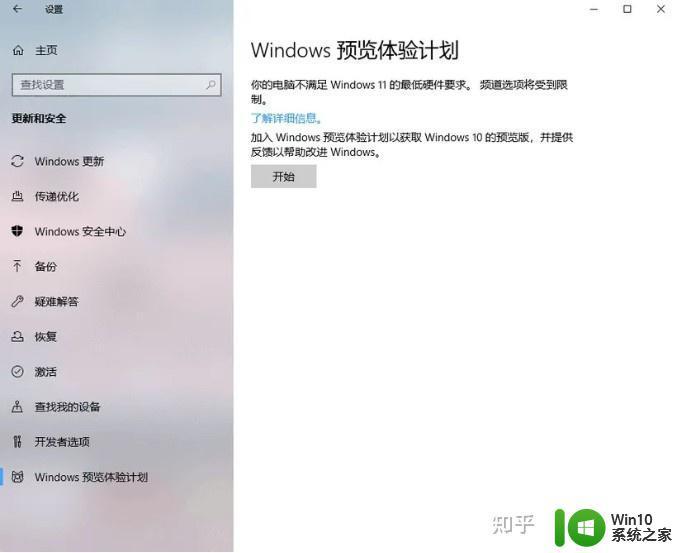
如果没有检查到,那么接着往下操作。
第五步:进入注册表,导航至:
HKEY_LOCAL_MACHINE\SOFTWARE\Microsoft\WindowsSelfHost\UI\Selection
第六步:在窗口右侧,将 UIBranch键中的文字改为Dev;将 ContentType键中的文字改为Mainline;将 Ring键中的文本改为External。
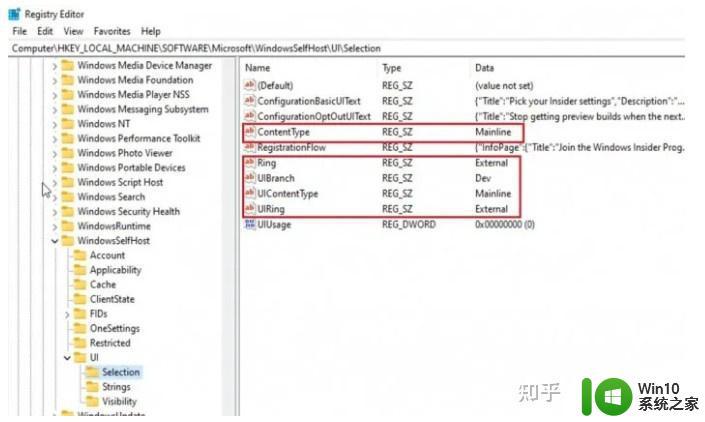
第七步:然后,再次导航至:
HKEY_LOCAL_MACHINE \ SOFTWARE \ Microsoft \ WindowsSelfHost \ Applicability
第八步:在窗口右侧,将 BranchName键中的文字改为Dev;将 ContentType键中的文字改为Mainline;将 Ring键中的文本改为External。
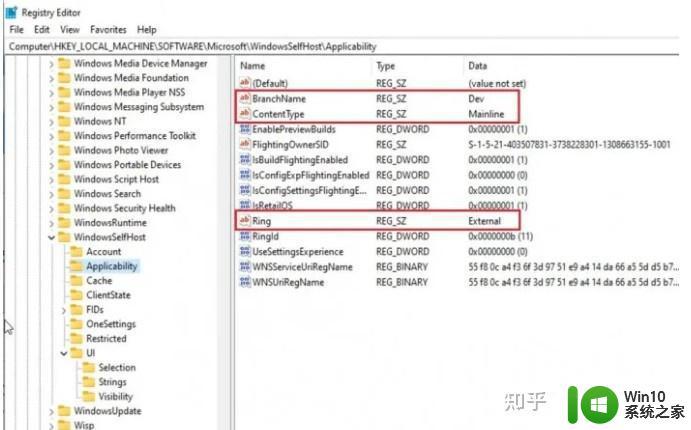
以上就是win11安装不满足最低配置怎么办的全部内容,碰到同样情况的朋友们赶紧参照小编的方法来处理吧,希望能够对大家有所帮助。
win11安装不满足最低配置怎么办 win11安装时不满足最低配置如何修复相关教程
- cpu兼容性未满足win11最低要求怎么解决 CPU不满足Windows 11最低要求怎么办
- 低配怎么升级windows11系统 低配电脑如何升级满足Windows 11的要求
- win11安卓子系统如何配置 win11安卓子系统最低配置要求
- win11支持哪些旧电脑配置 如何检查电脑是否满足win11最低硬件要求
- win11最低硬件配置介绍 win11最低要求配置是什么
- 电脑不满足升级win11的解决方法 电脑不满足升级win11怎么办
- 此电脑当前不满足运行windows11的最低要求 关闭提示 Windows 11的系统要求不满足
- 电脑显示不满足win11 电脑不满足Win11要求可以做什么
- 升级Win11 22000.588时提示“不满足系统要求”如何解决 Win11 22000.588系统要求不满足怎么办
- Win11系统最低硬件配置要求是什么 Win11系统最新版需要配置怎样的电脑
- win11不满足系统要求水印怎么去掉 win11如何去除不满足需求水印
- win11流畅运行硬件要求有哪些 win11配置要求最低是什么
- win11共享提示错误代码0x800704cf 不能访问网络位置如何解决 Win11共享提示错误代码0x800704cf解决方法
- 预览体验计划win11更新不了如何解决 Win11更新失败怎么办
- Win11系统玩荒野大镖客2闪退怎么办 Win11系统荒野大镖客2闪退解决方法
- win11系统怎么以管理员身份运行cmd命令 Win11系统如何在管理员权限下打开cmd命令
win11系统教程推荐
- 1 升级Win11 22000.588时提示“不满足系统要求”如何解决 Win11 22000.588系统要求不满足怎么办
- 2 预览体验计划win11更新不了如何解决 Win11更新失败怎么办
- 3 Win11系统蓝屏显示你的电脑遇到问题需要重新启动如何解决 Win11系统蓝屏显示如何定位和解决问题
- 4 win11自动修复提示无法修复你的电脑srttrail.txt如何解决 Win11自动修复提示srttrail.txt无法修复解决方法
- 5 开启tpm还是显示不支持win11系统如何解决 如何在不支持Win11系统的设备上开启TPM功能
- 6 华硕笔记本升级win11错误代码0xC1900101或0x80070002的解决方法 华硕笔记本win11升级失败解决方法
- 7 win11玩游戏老是弹出输入法解决方法 Win11玩游戏输入法弹出怎么办
- 8 win11应用商店无法加载页面代码: 0x80131500如何解决 win11应用商店页面无法加载怎么办
- 9 win11电脑更新一直正在重新启动 Windows11更新导致重新启动问题解决方法
- 10 win11夜间模式无法开启 Win11夜间模式自动关闭